Sind Sie auf der Suche nach einer Bewertung von ManageWP, um zu entscheiden, ob es das richtige Website-Management-Tool für Sie ist?
Mit ManageWP können Sie mehrere Websites von einem zentralen Online-Dashboard aus überwachen und verwalten. Mit diesem Dashboard können Sie mühelos Sicherheits- und Leistungsscans durchführen und Kommentare, Plugins und Themen für mehrere Websites verwalten.
In diesem ManageWP-Test sehen wir uns dieses beliebte Website-Verwaltungstool an, um herauszufinden, ob es das Richtige für Sie ist.
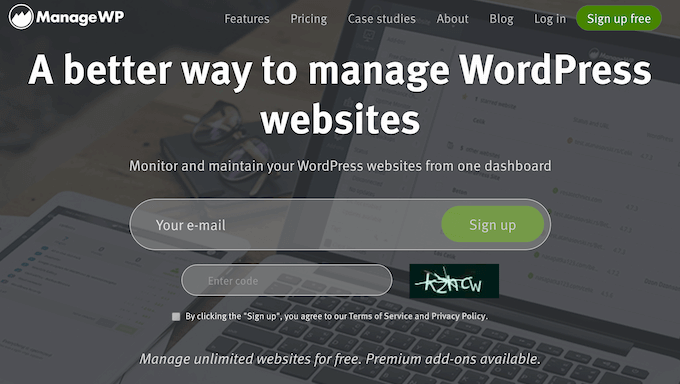
ManageWP: Warum sollte man es in WordPress verwenden?
ManageWP ermöglicht es Ihnen, mehrere WordPress-Websites über ein einziges Dashboard zu verwalten, das von ManageWP gehostet wird. Von diesem Dashboard aus können Sie wichtige Wartungsaufgaben durchführen, wie z. B. die Aktualisierung all Ihrer WordPress-Plugins, Themes und sogar der WordPress-Kerndateien.
Sie können auch automatische Backups und Sicherheitsscans planen, Ihre Website auf Ausfallzeiten überwachen und Schlüsselwortrecherchen durchführen.
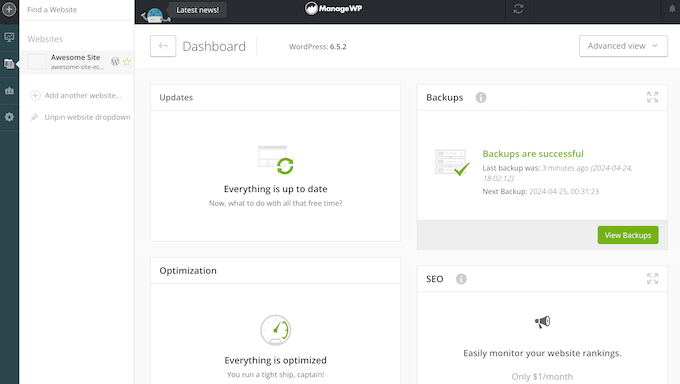
Betreiben Sie eine WordPress-Entwicklungsagentur? Dann können Sie ManageWP verwenden, um alle Websites Ihrer Kunden über dasselbe Dashboard zu verwalten. Noch besser: Sie können das ManageWP-Branding komplett entfernen und detaillierte Berichte für Ihre Kunden erstellen.
Um loszulegen, installieren Sie einfach das ManageWP Worker Plugin auf jedem Blog, jeder Website oder jedem Online-Shop, den Sie verwalten.
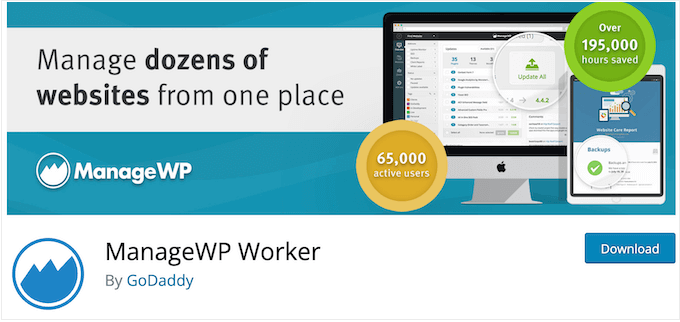
Wenn Sie gerade erst anfangen oder nur über ein begrenztes Budget verfügen, können Sie viele der wesentlichen ManageWP-Funktionen kostenlos nutzen. Dazu gehören die Erstellung monatlicher Backups, die Durchführung manueller Leistungs- und Sicherheitsscans und das Versetzen Ihrer Websites in den Wartungsmodus.
Sie können auch alle Ihre Kommentare moderieren und direkt im ManageWP-Dashboard auf Ihre Google Analytics-Daten zugreifen.
Es gibt jedoch kostenpflichtige Add-ons, die leistungsfähigere Funktionen freischalten, wie z. B. automatische Sicherheits- und Leistungsüberprüfungen, Backups auf Abruf, Überwachung der Betriebszeit und die Möglichkeit, das ManageWP-Branding zu entfernen.
ManageWP Bewertung: Ist es das richtige Website-Management-Tool für Sie?
Ganz gleich, ob Sie mehrere Blogs besitzen oder eine WordPress-Agentur betreiben, die Verwaltung eines Portfolios von Websites kann viel Zeit und Mühe kosten.
Nach der Durchführung alltäglicher Aufgaben wie dem Scannen nach Malware, der Installation der neuesten Updates und der Moderation von Kommentaren bleibt Ihnen möglicherweise nur noch wenig Zeit, um Ihr Unternehmen auszubauen. Sehen wir uns also an, ob ManageWP das richtige zeitsparende Website-Management-Tool für Sie ist.
1. Automatisierte und On-Demand-Backups
Regelmäßige Backups sind wichtig, um Ihre Website vor Sicherheitsbedrohungen und menschlichen Fehlern zu schützen. Wenn etwas mit Ihrer WordPress-Website schiefgeht, können Sie einfach die letzte Sicherung wiederherstellen und alles wieder zum Laufen bringen.
Mit ManageWP können Sie komplette Backups auf Abruf oder nach einem Zeitplan erstellen, der Ihnen passt, von wöchentlich bis einmal pro Stunde. All diese ManageWP-Backups werden verschlüsselt und verteilt, um zusätzliche Sicherheit zu gewährleisten.
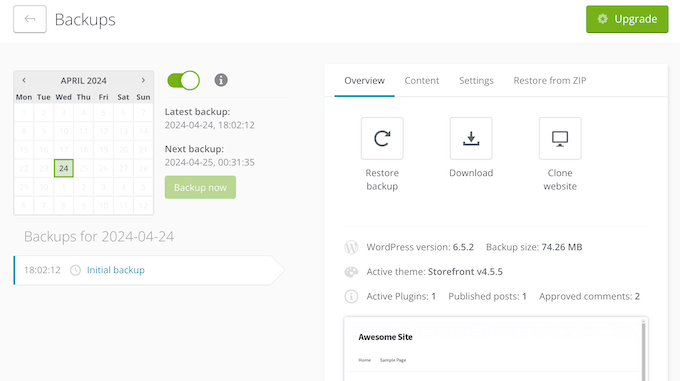
Sie können genau auswählen, welche Dateien einbezogen und welche ausgeschlossen werden sollen, und die Sicherungskopie dann sicher an einem anderen Ort aufbewahren. Wenn Sie die EU-Datenschutzrichtlinie befolgen müssen, können Sie die Speicherregion auf Europa ändern, um dieser Richtlinie zu entsprechen.
Sie können diese Sicherungen auch auf Ihren lokalen Computer herunterladen und sie dann an einen anderen Ort hochladen, z. B. in einen separaten Cloud-Speicherdienst.
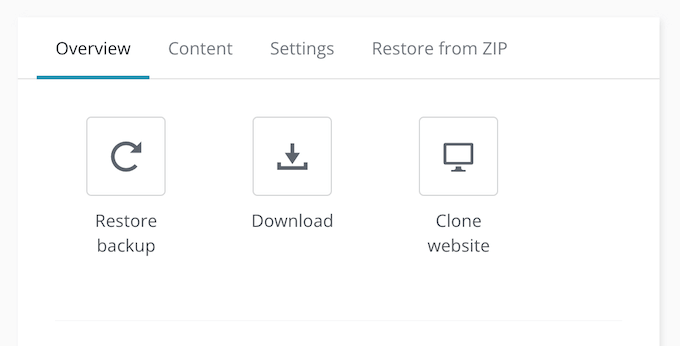
Die Backup-Funktion von ManageWP ist vollständig mit WordPress-Multisites kompatibel, so dass Sie problemlos Ihr gesamtes Netzwerk sichern können. Sie können dann entweder das Netzwerk selbst oder einzelne Unterseiten wiederherstellen.
Noch besser: Laut ManageWP werden 95 % der Backups auf der eigenen Serverinfrastruktur durchgeführt, so dass Ihr Server nicht zusätzlich belastet wird.
Diese Sicherungen sind außerdem inkrementell, d. h. nach der ersten Sicherung zeichnet ManageWP nur die Änderungen an Ihren Tabellen und Dateien auf. Das bedeutet, dass Ihre Backups schnell und effizient sein sollten, auch wenn Ihre Website eine große Menge an Daten enthält.
2. Überwachen Sie die Betriebszeit Ihrer Website
Wenn ein potenzieller Interessent oder Kunde Ihre Website besucht, wollen Sie sichergehen, dass sie online ist. Wenn Ihre Website also ausfällt, sollten Sie sofort darüber informiert werden.
Der Uptime Monitor von ManageWP kann Ihre Website jede Minute, 5 Minuten, 10 Minuten oder 15 Minuten überprüfen, um zu sehen, ob sie verfügbar ist.
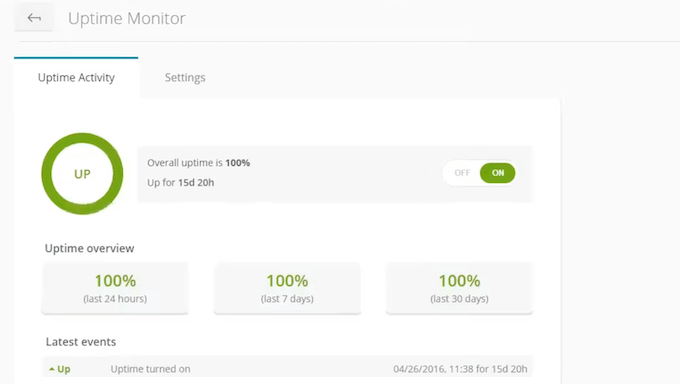
Wenn ManageWP keine Antwort erhält, versucht es noch ein paar Mal, um zu bestätigen, dass Ihre WordPress-Site wirklich nicht funktioniert.
Danach werden Sie über das Problem benachrichtigt, damit Sie Schritte zur Behebung unternehmen können. Sie können zum Beispiel Ihren Webhost kontaktieren oder versuchen, einige häufige WordPress-Fehler zu diagnostizieren.
ManageWP informiert Sie auch, wenn Ihre Website wieder online ist, so dass Sie keine Zeit damit verschwenden müssen, zu überprüfen, ob Ihre Korrekturen funktioniert haben. So können Sie sich auf das konzentrieren, was wirklich wichtig ist: das Problem zu beheben und Ihre Website wieder online zu bringen.
Verwenden Sie ManageWP zur Verwaltung von Kunden-Websites? Wenn Sie ein freiberuflicher WordPress-Entwickler oder eine Agentur sind, dann kann Uptime Monitor diese Benachrichtigungen an mehrere Personen senden und so Ihre Kunden über jede Ausfallzeit informieren.
Diese Benachrichtigungen können auch hilfreich sein, wenn Sie gemeinsam an einer Website arbeiten. ManageWP kann zum Beispiel alle Ihre Kollegen über die Ausfallzeit benachrichtigen, was die Wahrscheinlichkeit erhöht, dass jemand sofort auf die Benachrichtigung reagiert.
Darüber hinaus können Sie die Leistung Ihrer Website jederzeit über das ManageWP-Dashboard überprüfen. Hier sehen Sie den Prozentsatz der Betriebszeit in den letzten 24 Stunden, 7 Tagen und 30 Tagen sowie Informationen über eventuelle Ausfallzeiten.
3. Verwalten von WordPress-Plugins und Themes
Mit Plugins und Themes können Sie WordPress auf viele verschiedene Arten erweitern und anpassen. So können Sie WordPress beispielsweise mit Plugins wie WooCommerce und Easy Digital Downloads in eine eCommerce-Plattform verwandeln.
Die Verwaltung dieser Plugins und Themes kann jedoch viel Zeit und Mühe kosten, insbesondere wenn Sie mehrere Websites betreiben. Um die Dinge zu vereinfachen, bietet ManageWP einen zentralen Ort, an dem Sie Updates in großen Mengen installieren, deaktivieren, löschen, aktivieren oder sogar rückgängig machen und wiederherstellen können.
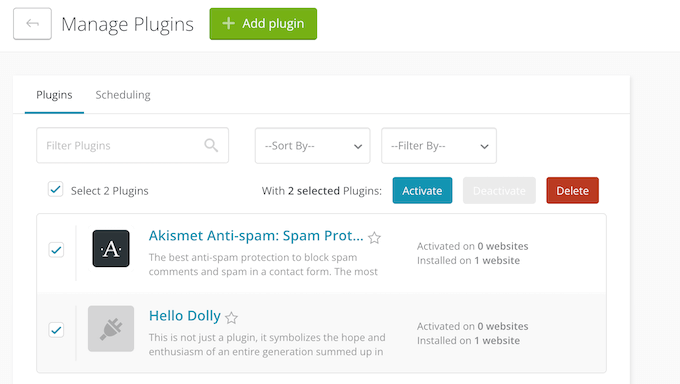
Außerdem können Sie WordPress-Plugins oder Themes auf eine „Ignorieren“-Liste setzen, damit Sie sie nicht versehentlich aktualisieren.
Möchten Sie noch mehr Zeit sparen? Dann können Sie ManageWP so konfigurieren, dass diese Updates automatisch installiert werden, zu einem Datum und einer Uhrzeit, die Ihnen passt.
4. Sichere Updates
DieAktualisierung Ihrer WordPress-Themes, Plugins und des Kerns sind wichtige Wartungsaufgaben. Darüber hinaus zeigt die Sicherheitsforschung, dass die Mehrheit der WordPress-Websites, die gehackt werden, einen veralteten WordPress-Kern, Plugins oder Themes haben.
Die Aktualisierung Ihrer Website kann jedoch eine entmutigende Aufgabe sein, da neue Versionen Fehler enthalten oder mit der anderen Software auf Ihrer Website kollidieren können. Dies kann sich auf alles auswirken, von der Geschwindigkeit und Leistung Ihrer Website bis hin zu ihrer Sicherheit und dem Besuchererlebnis. Im schlimmsten Fall kann es sogar zum Ausfall Ihrer Website kommen.
Hier kommt die Funktion „Sichere Updates“ von ManageWP ins Spiel. Diese Funktion ermöglicht es Ihnen, die Themes, Plugins oder WordPress-Kern-Updates auszuwählen, die Sie installieren möchten.
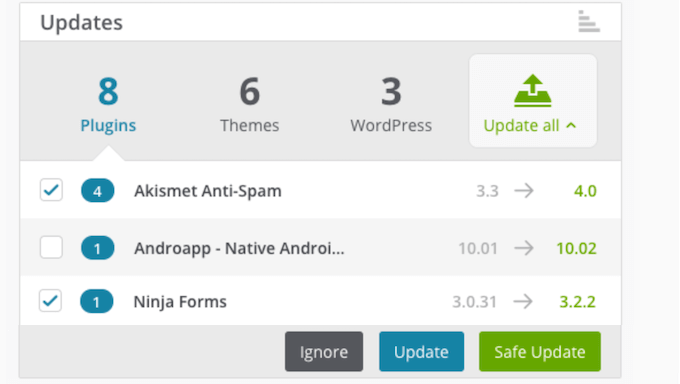
Sie können dann auf „Sicheres Update“ klicken und ManageWP erstellt einen Wiederherstellungspunkt, bevor die Updates installiert werden.
Danach sendet es eine HTTP-Anfrage an Ihre Website. Wenn die Antwort im Bereich 400-599 liegt, stellt ManageWP die vorherige Version wieder her und informiert Sie über das Problem.
Sie können sogar eigene Benachrichtigungseinstellungen für Sie und Ihre Kunden erstellen. So können Sie beispielsweise den Kunden über erfolgreiche Aktualisierungen benachrichtigen, Ihr Team aber nur, wenn es ein Problem gibt.
Auf diese Weise können Sie alle Ihre WordPress-Plugins, Themes und den Kern sicher aktualisieren, ohne Ausfallzeiten, Fehler oder andere Probleme zu riskieren.
Eine andere Möglichkeit besteht darin, die Themes, Plugins oder grundlegenden Aktualisierungen auszuwählen, die Sie installieren möchten, und diese Aktualisierungen dann für ein bestimmtes Datum oder eine bestimmte Uhrzeit zu planen. Auf diese Weise können Sie die Aktualisierungen so planen, dass sie zu Zeiten mit geringem Datenverkehr stattfinden.

5. 1-Klick-Anmeldung
Wenn Sie mehrere Websites verwalten, kann es lästig sein, sich bei jeder Website einzeln anzumelden. Das gilt besonders dann, wenn Sie bewährte Verfahren befolgt und Ihre Websites mit Funktionen wie 2FA oder langen, komplexen Passwörtern geschützt haben.
Mit ManageWP können Sie alle Ihre Websites überwachen und wichtige Wartungsaufgaben über ein zentrales Dashboard durchführen. Das bedeutet, dass Sie sich oft nicht einmal bei den einzelnen WordPress-Websites anmelden müssen.
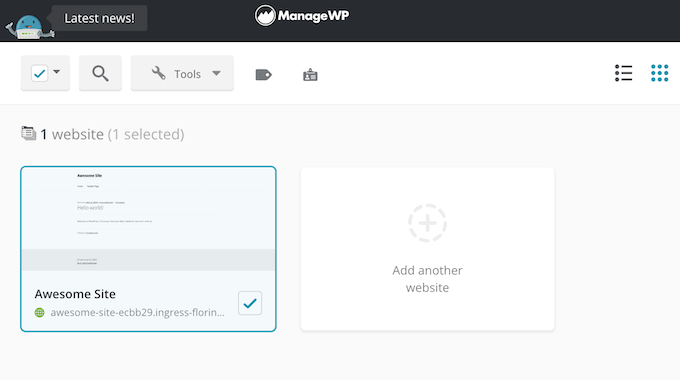
Wenn Sie sich jedoch anmelden müssen, können Sie mit einem einzigen Klick auf den WordPress-Verwaltungsbereich zugreifen. Das bedeutet, dass Sie sich keine komplizierten Anmeldedaten merken oder eintippen müssen.
6. Sucuri Sicherheitsüberprüfung
Malware und bösartiger Code können lange Zeit unbemerkt bleiben. Noch schlimmer ist, dass viele Benutzer nicht bemerken, dass etwas mit ihrem WordPress-Blog oder ihrer Website nicht stimmt, bis es zu spät ist.
Die gute Nachricht ist, dass ManageWP mit einem webbasierten Integritätsmonitor und Sicherheitsscanner ausgestattet ist, der den Code Ihrer Website mit einer Datenbank bekannter Malware abgleicht.
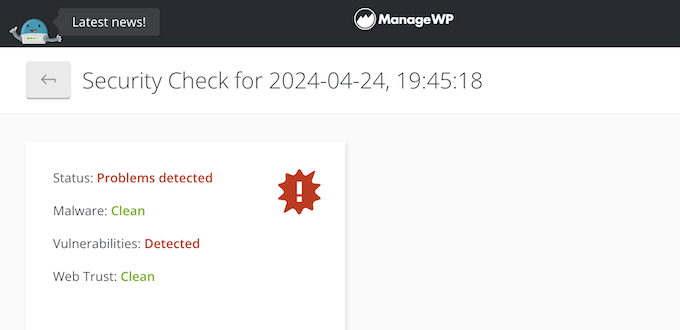
ManageWP überprüft auch, ob Ihre Website von Diensten wie Google Safe Browsing und Norton Safe Web auf eine schwarze Liste gesetzt wurde.
Oft deutet dies auf ein Sicherheitsproblem hin, so dass Sie wissen wollen, ob Ihre Website auf der schwarzen Liste steht.
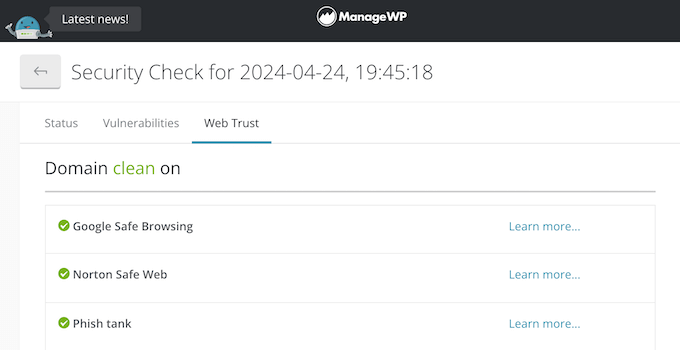
Darüber hinaus weist ManageWP auf WordPress-Fehler und veraltete Software hin, so dass Sie Maßnahmen ergreifen können, um diese potenziellen Sicherheitslücken zu schließen.
Sie können Ihre Website jederzeit mit einem einzigen Klick scannen, oder ManageWP kann Ihre Website automatisch scannen. Wenn es ein Problem findet, kann ManageWP Sie per E-Mail oder Slack benachrichtigen. Es erstellt außerdem einen detaillierten Bericht und eine Liste der infizierten Dateien, sodass Sie sofort mit der Entfernung der Malware beginnen können.
Darüber hinaus speichert ManageWP jeden Sicherheitsscan in einem Archiv, so dass Sie sie leicht durchsehen können, um mögliche Trends und Muster zu erkennen.
7. Vulnerability Checker
Manchmal haben Plugins bekannte Sicherheitslücken, die Ihre Website gefährden können. Aus diesem Grund kann ManageWP Ihre Websites scannen und Sie auf aktive WordPress-Plugins mit bekannten Sicherheitslücken hinweisen.
Sie können dann Maßnahmen ergreifen, um Ihre Website zu schützen. Zum Beispiel können Sie ein anfälliges Plugin für alle Ihre Websites direkt im ManageWP-Dashboard deaktivieren.
8. Link Monitor
Defekte Links entstehen in der Regel, wenn Sie eine Website auf einen neuen Domänennamen umziehen oder eine Seite löschen, ohne eine Weiterleitung einzurichten. Manchmal entstehen kaputte URLs auch durch einen einfachen Rechtschreib- oder Tippfehler.
Unabhängig davon, wie sie auftreten, sind diese Fehler schlecht für das Besuchererlebnis und können sich sogar negativ auf Ihre Suchmaschinenoptimierung auswirken. Zum Glück kann ManageWP jeden Link auf Ihrer Website katalogisieren und den Antwortcode, den Linktext und den Inhalt anzeigen, auf den die URL verweist.
Außerdem prüft ManageWP diese URLs einmal pro Tag und benachrichtigt Sie über alle fehlerhaften Links, die es entdeckt. Sie können diese defekten Links dann direkt im ManageWP-Dashboard beheben. Sie können zum Beispiel die URL bearbeiten, ein nofollow-Tag hinzufügen oder den Link komplett entfernen.
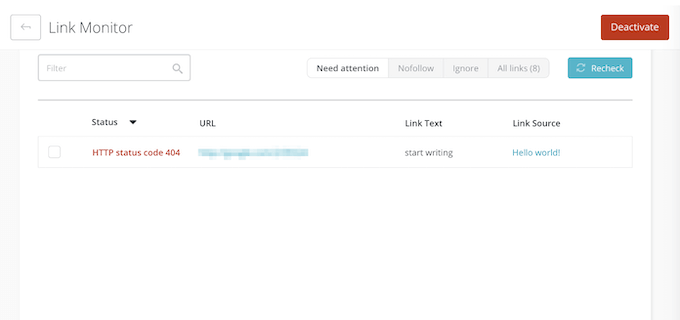
9. Leistungsprüfung
Wenn Ihre Website langsam geladen wird, wirkt sich dies mit Sicherheit auf Ihre Platzierung in den Suchmaschinen aus.
Auch die Leistung Ihrer Website hat einen großen Einfluss auf das Besuchererlebnis. Untersuchungen zeigen, dass Seiten, die 2 Sekunden zum Laden brauchen, eine durchschnittliche Absprungrate von 9 % haben. Wenn diese Seite 6 Sekunden zum Laden braucht, steigt die Absprungrate auf 46 %.
Um Ihre Konversionsraten, Seitenaufrufe und WordPress-SEO zu verbessern, ist es wichtig, dass Ihre Website gut performt. Mit dem Performance Check von ManageWP können Sie die Leistung Ihrer Website mithilfe von Geschwindigkeitstools wie Google PageSpeed überprüfen.
Als Teil dieses Prozesses zeigt ManageWP Ihre Gesamtnote und die Seitengeschwindigkeit an und bietet eine Aufschlüsselung aller Faktoren, die die Leistung Ihrer Website beeinflussen. Für jeden Faktor werden Vorschläge gemacht, wie Sie Ihr Ergebnis verbessern können.
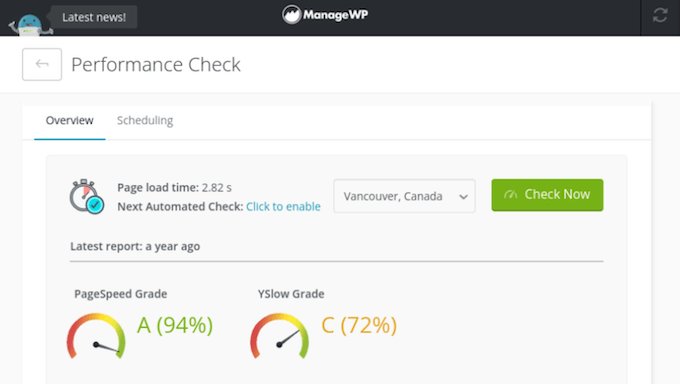
ManageWP speichert alle Ihre Leistungsergebnisse, so dass Sie verfolgen können, wie sich Ihre Website im Laufe der Zeit verändert.
Sie können jederzeit eine manuelle Leistungsüberprüfung durchführen oder diese Scans automatisch einplanen. ManageWP kann Sie auch per E-Mail oder Slack benachrichtigen, wenn Ihre Website unterdurchschnittlich performt. Geben Sie im Dashboard einfach die minimale PageSpeed- und Yslow-Geschwindigkeit ein, und ManageWP benachrichtigt Sie, wenn Ihre Website unter diese Schwellenwerte fällt.
10. SEO-Ranking
Ihr Keyword-Ranking wird sich in der Regel im Laufe der Zeit ändern. Indem Sie die SEO-Position Ihrer Website überwachen, können Sie den Erfolg Ihrer verschiedenen SEO-Strategien messen. Sie können dann Ihren Ansatz feinabstimmen, um bessere Ergebnisse zu erzielen und den Verlust von Keyword-Rankings zu vermeiden.
Mit ManageWP können Sie bis zu 100 Schlüsselwörter pro Website verfolgen und sehen, ob Sie Rankings gewinnen oder verlieren.
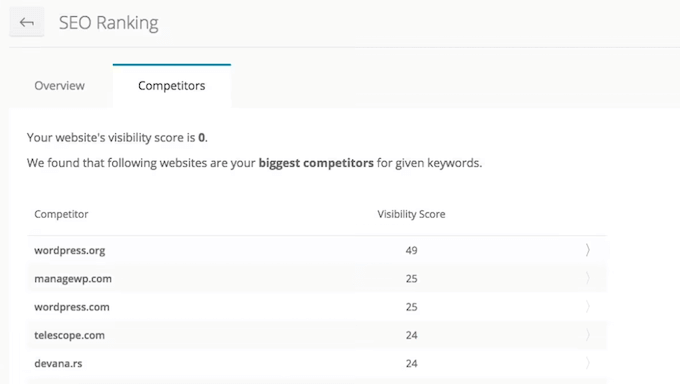
Um Ihren Erfolg auf einen Blick zu messen, hebt ManageWP die Keywords hervor, bei denen Sie das erste Google-Suchergebnis sind oder auf der ersten Seite erscheinen.
Möchten Sie die Konkurrenz beobachten? ManageWP kann Ihre größten Konkurrenten auf der Grundlage Ihrer Zielkeywords finden. Es wird Ihnen dann genau zeigen, wie Sie im Vergleich zur Konkurrenz dastehen.
11. Integriert mit Google Analytics
Es ist wichtig zu wissen, wie das Publikum mit Ihrer Website interagiert. Die Installation von Google Analytics ist ein guter Anfang, aber ManageWP hat auch ein eigenes Analytics-Widget. Damit können Sie die wichtigsten Statistiken direkt im ManageWP-Dashboard überwachen.
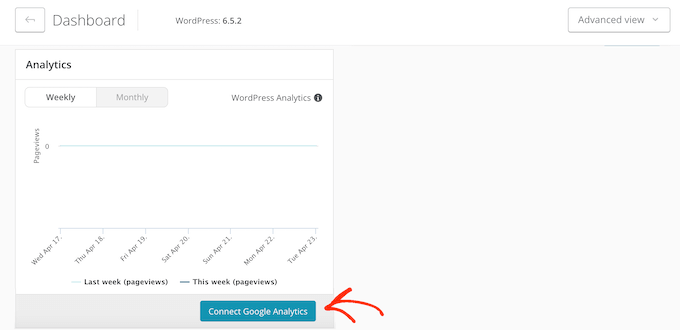
Dazu gehören die Anzahl der Sitzungen, wiederkehrende Besucher, organische Suche, Seitenaufrufe, Seitensitzungen, Verweildauer auf der Website, Absprungrate und viele andere wichtige Metriken.
12. Kommentare verwalten
Kommentare sind eine großartige Möglichkeit, mit Ihrem Publikum zu interagieren, Diskussionen anzuregen und generell mehr Engagement zu zeigen. Es ist jedoch auch wichtig, auf Kommentarspam, themenfremde Unterhaltungen, bösartige Beiträge und andere unerwünschte Diskussionen zu achten.
Mit ManageWP können Sie alle Ihre Kommentare an einem Ort sehen, unabhängig davon, wie viele Websites Sie besitzen oder verwalten. Auf diese Weise können Sie Kommentare schnell genehmigen, ablehnen, löschen oder als Spam kennzeichnen. Das kann Ihnen eine Menge Zeit und Mühe ersparen, vor allem, wenn Sie die Kommentare auf einer Vielzahl von Kunden-Websites verwalten.
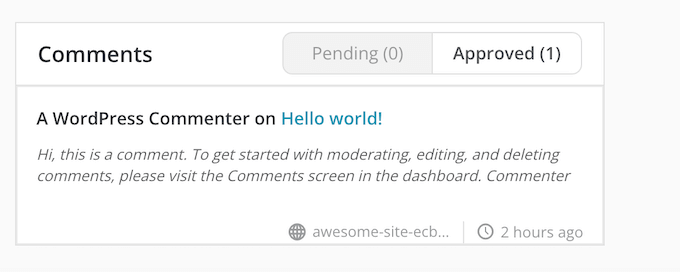
13. Werkzeug zum Klonen und zur Migration
Manchmal müssen Sie vielleicht eine bestehende WordPress-Site klonen. Zum Beispiel, wenn Sie zu einem neuen Hoster umziehen, eine lokale WordPress-Site für ein Entwicklungsprojekt erstellen oder eine Staging-Site einrichten. Vielleicht müssen Sie sogar Ihre Website aus einem Backup-Archiv wiederherstellen.
In diesem Fall wird es Sie freuen zu erfahren, dass ManageWP über ein eingebautes Klon-Tool verfügt.
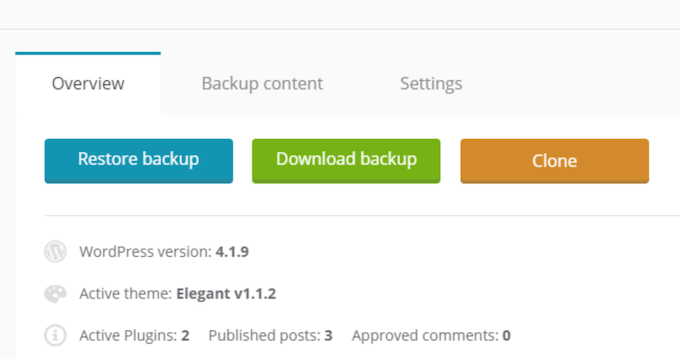
Mit diesem Tool können Sie verschiedene Arten von Zielorten für das Klonen auswählen.
Dazu gehört die Migration einer Website von einem Server auf einen anderen unter Verwendung desselben Domänennamens, was ideal ist, wenn Sie den Webhoster wechseln wollen.
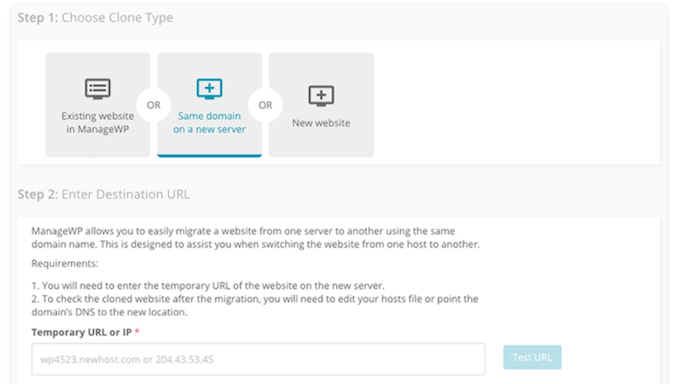
Nach der Auswahl eines Ziels verfügt ManageWP über eine Funktion zum Testen der Anmeldedaten, mit der eventuelle Probleme mit den Anmeldedaten oder Berechtigungen erkannt werden können, die den Klonprozess stoppen könnten.
Um Ihnen Zeit zu sparen, vergleicht ManageWP die Quell- und Zieldateien und klont dann nur die unterschiedlichen Dateien und Datenbanken. ManageWP aktualisiert außerdem automatisch alle URLs Ihrer Website auf die neue Zielsite.
Wenn der PHP-Prozess auf der Zielsite beendet wird, bevor er den Upload der Dateien abgeschlossen hat, verwendet ManageWP die FTP-Dateiübertragung, um die Aufgabe abzuschließen. Diese Methode ist zwar langsamer, aber viel zuverlässiger.
Sobald der Klonprozess abgeschlossen ist, kann ManageWP Suchmaschinen davon abhalten, die geklonte Website zu indizieren, da dies dazu beiträgt, die mit doppeltem Inhalt verbundenen SEO-Abstrafungen zu vermeiden. Weitere Informationen zu diesem Thema finden Sie in unserem Leitfaden, wie Sie Suchmaschinen davon abhalten, eine WordPress-Website zu crawlen.
14. Lokale Synchronisation
Viele WordPress-Nutzer ziehen es vor, lokal an ihrer Website zu arbeiten, bevor sie sie auf eine Live-Site übertragen. Irgendwann müssen Sie Ihre Website jedoch veröffentlichen, damit sie für Besucher zugänglich ist.
Mit ManageWP können Sie eine Website bereitstellen oder Änderungen zwischen Localhost- und Live-Umgebung problemlos übertragen. Wählen Sie einfach die Localhost-Website und die Live-Site aus, die Sie synchronisieren möchten, und ManageWP überprüft die Dateien an beiden Orten. Anschließend werden alle neuen Dateien und Änderungen übertragen und die Datenbank überschrieben.
Alternativ können Sie diese Funktion auch nutzen, um Daten zwischen Live-Sites zu synchronisieren. Sie könnten zum Beispiel die lokale Synchronisierung von ManageWP verwenden, wenn Sie auf einen neuen Server umziehen.
15. Code-Schnipsel
In einigen WordPress-Tutorials werden Sie aufgefordert, benutzerdefinierte Codeschnipsel in die Datei functions.php Ihres Themes einzufügen. Das direkte Hinzufügen von Code zu Ihrer Website kann jedoch alle möglichen Probleme verursachen, da selbst ein kleiner Fehler im Code-Snippet Ihre Website zerstören kann.
Aus diesem Grund ist es viel besser, Snippets mit dem Code Snippets-Tool von ManageWP hinzuzufügen. Damit können Sie benutzerdefinierten Code zum ManageWP-Dashboard hinzufügen und ihn dann mit einem einzigen Klick ausführen.
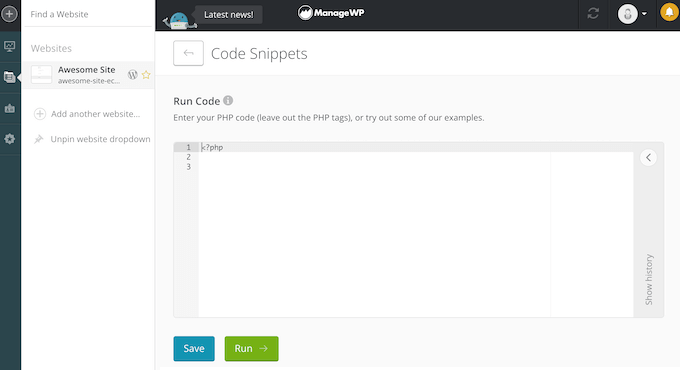
ManageWP speichert alle Ihre Snippets, so dass Sie sie problemlos wiederverwenden können.
Sie können ManageWP sogar verwenden, um dasselbe Code-Snippet auf mehreren Websites gleichzeitig auszuführen. Sie könnten zum Beispiel ein Code-Snippet erstellen, das dieselben Plugin-Einstellungen auf alle Ihre Kundenseiten anwendet.
16. Wartungsmodus
Irgendwann müssen Sie vielleicht große oder riskante Änderungen an einer Website vornehmen. Zum Beispiel könnten Sie das WordPress-Theme ändern, ein neues Plugin installieren oder einen Online-Marktplatz für eine große Produkteinführung umgestalten.
In diesem Fall kann ManageWP die Website in den Wartungsmodus versetzen. So können Sie den Besuchern eine Nachricht anzeigen, anstatt zu riskieren, dass sie eine defekte oder fehlerhafte Website sehen.
Trotz des Namens verfügt ManageWP über separate Wartungs- und Coming Soon-Vorlagen, so dass es auch eine gute Option ist, wenn Sie eine neue Website erstellen oder eine bestehende Website relaunchen möchten.
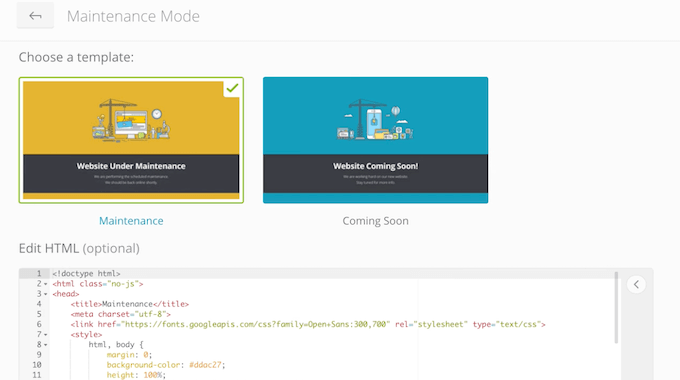
Beide Vorlagen sind vollständig anpassbar, oder Sie können Ihre eigenen Vorlagen von Grund auf mit HTML erstellen.
Sie können den Zugriff auch auf Basis der Benutzerrolle einschränken oder gewähren. So können Sie beispielsweise Admins und Redakteuren den Zugriff auf die Website erlauben, während sie sich im Wartungsmodus befindet.
17. Zwei-Faktoren-Authentifizierung
Eine der einfachsten Möglichkeiten, Ihre WordPress-Website zu schützen, ist die Verwendung der Zwei-Faktor-Authentifizierung (2FA). Zusätzliche Tools wie ManageWP können jedoch potenzielle Sicherheitslücken darstellen.
Ohne angemessene Sicherheitsvorkehrungen könnten Hacker diese Tools nutzen, um mehr über Ihre WordPress-Website zu erfahren und sich möglicherweise sogar unberechtigten Zugang zu verschaffen.
Daher wird es Sie freuen zu hören, dass ManageWP volle Unterstützung für die Zwei-Faktor-Authentifizierung über Google Authenticator bietet. Folgen Sie einfach den Anweisungen auf dem Bildschirm, um ManageWP eine zusätzliche Sicherheitsebene hinzuzufügen.
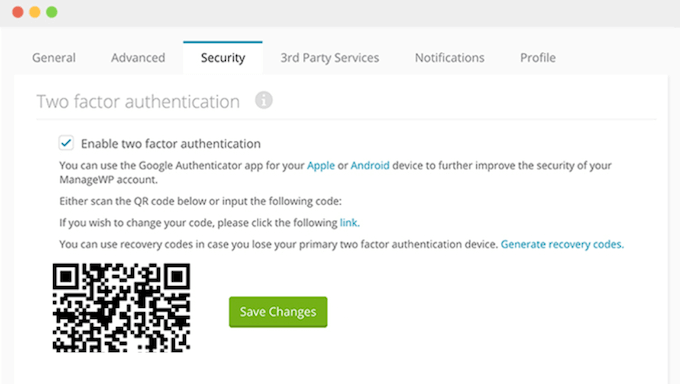
18. Mit Kunden und Kollegen zusammenarbeiten
Betreiben Sie einen WordPress-Blog mit mehreren Autoren, oder teilen Sie das Dashboard mit anderen Personen? In diesem Fall benötigen diese Personen möglicherweise Zugriff auf Ihr ManageWP-Dashboard.
Vielleicht arbeiten Sie aber auch mit einem Kunden zusammen, der einen praktischen Ansatz verfolgt und Zugang zu ManageWP haben möchte.
Die gute Nachricht ist, dass Sie Personen zu Ihrem ManageWP-Dashboard hinzufügen können, ohne Ihr Passwort weiterzugeben. Stattdessen erhalten sie eine E-Mail mit einem Link, mit dem sie ihr eigenes Passwort festlegen können.
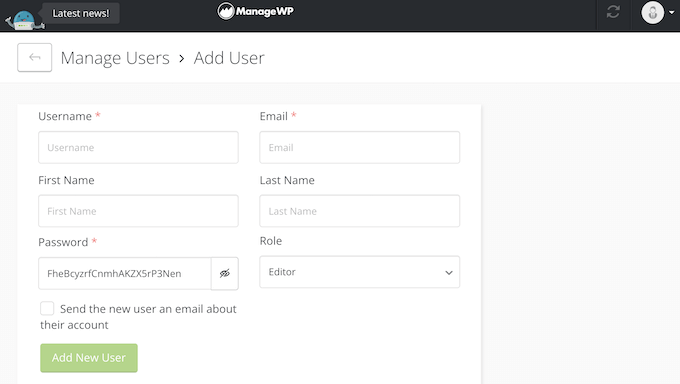
Noch besser ist, dass Sie mithilfe von Berechtigungen steuern können, auf welche Daten diese Benutzer zugreifen und welche Aktionen sie im ManageWP-Dashboard durchführen können. Sie können den Kunden zum Beispiel nur Lesezugriff gewähren, damit sie genau sehen können, was Sie tun, ohne die Einstellungen zu ändern.
Wenn Sie ManageWP für mehrere Kunden verwenden, können Sie mithilfe von Tags und Labels genau steuern, auf welche Websites die einzelnen Benutzer zugreifen können. Auf diese Weise können Ihre Kunden nicht auf die Einstellungen oder Analysen für andere Websites zugreifen.
19. Vorlagenersteller
Haben Sie eine Liste von WordPress-Plugins und -Themes, die Sie immer wieder verwenden? Zum Beispiel könnten Sie jedes neue Kundenprojekt mit der Installation Ihres bevorzugten SEO-Plugins und Page Builders beginnen.
Anstatt mehrere Plugins und Themes manuell zu installieren, können Sie eine Vorlage erstellen, in der alles vorinstalliert ist. Mit ManageWP können Sie bis zu 10 Website-Vorlagen erstellen, die alle Plugins und Themes enthalten , die Sie unbedingt benötigen.
Sie können sogar festlegen, ob ManageWP jedes Element aktiviert oder deaktiviert bereitstellen soll. Noch besser: ManageWP installiert die neueste Version automatisch, was Ihnen noch mehr Zeit sparen kann.
20. Kundenberichte
Betreiben Sie eine WordPress-Entwicklungsagentur oder verwalten Sie Kunden-Websites? In diesem Fall sollten Sie Berichte für Ihre Kunden erstellen. So können sie die positiven Auswirkungen sehen, die Sie auf ihre Website haben.
All diese Informationen zu sammeln und in einem ansprechenden Bericht darzustellen, kann sehr viel Zeit in Anspruch nehmen. Stattdessen kann ManageWP mit nur wenigen Klicks automatisch professionell aussehende Berichte erstellen.
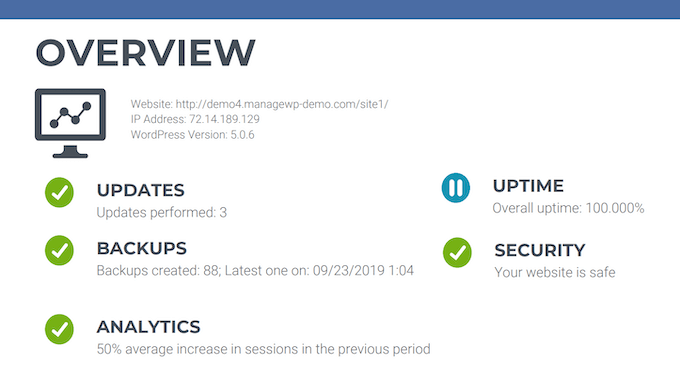
Diese Berichte enthalten detaillierte Informationen zu allen ManageWP-Scans, -Prüfungen und -Funktionen, die Sie auf der Client-Website verwenden. Sie können zum Beispiel die Anzahl der installierten Updates, der erstellten Backups und der durchgeführten Sicherheitsscans angeben.
Sie können auch Analysen hinzufügen, z. B. den Prozentsatz der Betriebszeit, die Zunahme des Datenverkehrs des Kunden im Vergleich zum vorherigen Zeitraum und die PageSpeed-Bewertung.
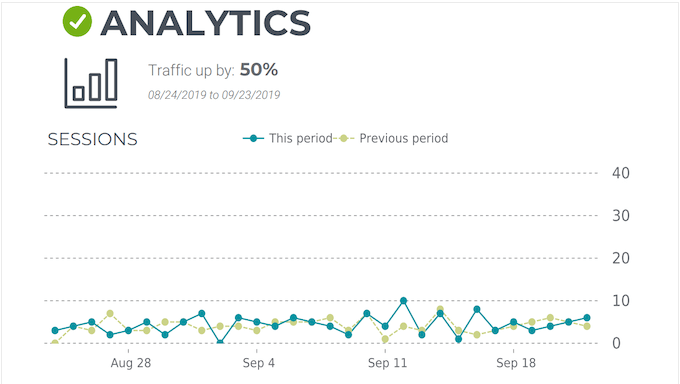
Wenn Sie einen Online-Shop verwalten, kann ManageWP auch WooCommerce-Daten in seinen Bericht aufnehmen. Noch besser ist, dass Sie genau auswählen können, welche Daten in jedem Bericht enthalten sein sollen, so dass sie so detailliert oder kurz sein können, wie Sie es wünschen.
Darüber hinaus sind die Berichte von ManageWP vollständig anpassbar, sodass Sie Ihr eigenes Logo, Kopf- und Fußzeilen, Farbschema und mehr hinzufügen können. Sie können auch ein einzigartiges Intro und Outro schreiben.
Wenn Sie mit der Gestaltung des Berichts zufrieden sind, können Sie ihn sogar als wiederverwendbare Vorlage für künftige Berichte speichern.
Um noch mehr Zeit zu sparen, können Sie ManageWP so einstellen, dass diese Berichte automatisch wöchentlich, zweiwöchentlich oder monatlich erstellt werden. Sie können auch das genaue Datum und die Uhrzeit wählen, zu der der Kunde seinen Bericht erhält.
Und schließlich kann ManageWP diese Berichte von Ihrer eigenen Geschäfts-E-Mail-Adresse aus versenden. Auf diese Weise können Sie mit den automatisierten Workflows von ManageWP viel Zeit und Mühe sparen und gleichzeitig Ihren Kunden ein großartiges Erlebnis bieten.
21. Weißes Etikett
Mit ManageWP können Sie viele alltägliche Aufgaben der Website-Pflege automatisieren.
Dies ist ideal, wenn Sie viele verschiedene Kunden-Websites verwalten. Vielleicht möchten Sie jedoch Ihre Website-Verwaltungstools vor dem Kunden verbergen. In diesem Fall können Sie das ManageWP-Branding vollständig entfernen.
Insbesondere können Sie den Plugin-Namen, die Beschreibung, den Autorennamen und den Autor, der im WordPress-Dashboard erscheint, ändern.
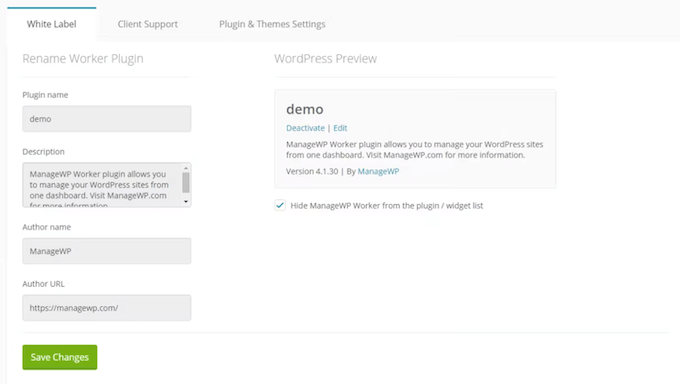
Eine weitere Möglichkeit besteht darin, das ManageWP-Plugin vollständig auszublenden, damit es nicht in der Liste der installierten Plugins erscheint.
Gleichzeitig können Sie die White-Labeling-Funktionen von ManageWP nutzen, um der wp-admin-Seitenleiste des Kunden eine gebrandete Registerkarte „Support“ hinzuzufügen. Auf diese Weise können Sie das WordPress-Dashboard für Ihre Kunden vollständig weiß kennzeichnen.
22. Gemeinschaftliche und professionelle Unterstützung
Mit seinem zentralen Dashboard und seinen Automatisierungsfunktionen ist ManageWP auf Benutzerfreundlichkeit ausgelegt. Insbesondere kann es Ihnen helfen, mehrere persönliche oder Kunden-Websites zu verwalten, ohne sich in separate Dashboards einloggen oder mehrere Plugins installieren zu müssen.
ManageWP verfügt jedoch über eine Vielzahl von Funktionen, so dass Sie möglicherweise zusätzliche Hilfe benötigen, um dieses Website-Verwaltungstool optimal zu nutzen.
Für den Anfang gibt es eine Online-Dokumentation, in der Sie ausführliche Anleitungen finden, wie Sie WordPress aus einem Backup wiederherstellen, Ihre Blog-Posts für SEO optimieren und andere wichtige Wartungsaufgaben durchführen können.
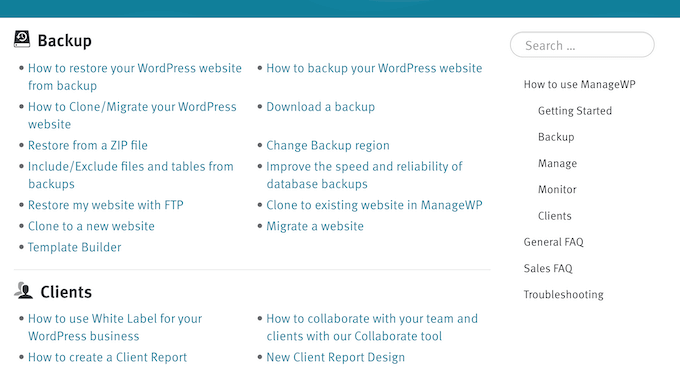
Im ManageWP-Blog werden eine Reihe von Themen behandelt und die besten Landing Page Plugins, Automatisierungssoftware und andere unverzichtbare Tools von Experten vorgestellt.
Wenn Sie persönliche Hilfe bevorzugen, dann können Sie sich in Ihr ManageWP-Konto einloggen und ein Support-Ticket einreichen. Weitere Informationen zu diesem Thema finden Sie in unserem Leitfaden, wie Sie richtig um WordPress-Support bitten und ihn erhalten.
ManageWP Überprüfung: Preisgestaltung und Pläne
Wenn Sie gerade erst anfangen oder nur über ein begrenztes Budget verfügen, können Sie ManageWP nutzen, um mehrere Websites kostenlos zu überwachen. Das kostenlose Paket bietet viele wichtige Funktionen, darunter eine bequeme 1-Klick-Anmeldung für alle Ihre Websites, einen Schwachstellen- und Sicherheitsscanner und die Möglichkeit, Codeschnipsel auf mehreren Websites auszuführen.
Wenn Sie jedoch leistungsfähigere Funktionen freischalten möchten, können Sie kostenpflichtige Add-ons erwerben. Wenn Sie eine kleine Anzahl von Websites besitzen oder verwalten, können Sie jedes Premium-Add-on für $1-$2 pro Monat und pro Website kaufen.
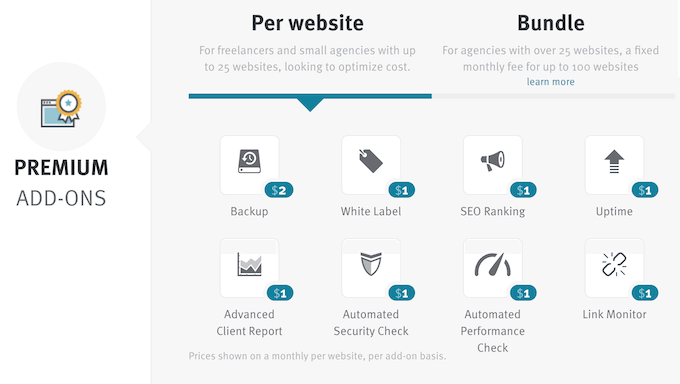
Möchten Sie ManageWP auf über 25 Websites nutzen? Dann können Sie mit ihrem Bundle Geld sparen. Diese Bundles ermöglichen es Ihnen, jedes Add-on auf bis zu 100 Websites zu verwenden, für $25.
Wenn Sie den vollen Funktionsumfang von ManageWP wünschen, können Sie das Komplettpaket für $150 pro Monat erwerben.
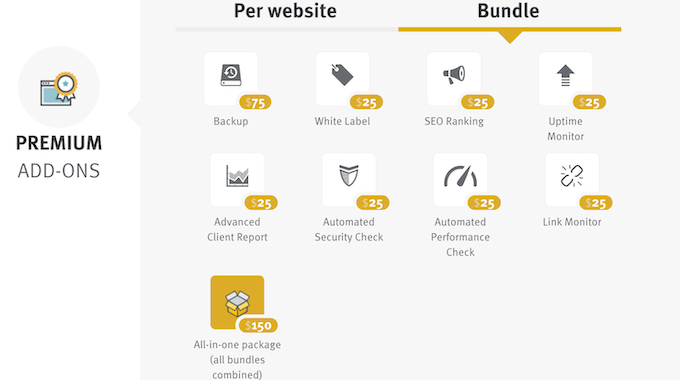
ManageWP Bewertung: Ist es das richtige Website-Management-Tool für Sie?
Nachdem wir uns die Funktionen, Preise und Support-Optionen angesehen haben, sind wir überzeugt, dass ManageWP ein großartiges Website-Verwaltungstool ist. Es bietet einen zentralen Ort, an dem Sie die Themes, Plugins und Kommentare für mehrere Websites verwalten können.
Sie können auch Sicherheitsscans und Backups planen und werden benachrichtigt, wenn ManageWP ein Problem mit Ihrer Website feststellt. Darüber hinaus kann ManageWP Ihre Website auf Ausfallzeiten überwachen und Google Analytics-Daten direkt im Dashboard anzeigen.
Betreiben Sie eine WordPress-Entwicklungsagentur oder verwalten Sie Kundenseiten? Dann können Sie das gesamte ManageWP-Branding durch Ihr eigenes Agentur-Branding ersetzen. Sie können das Plugin dann so programmieren, dass es detaillierte Berichte erstellt und diese automatisch per E-Mail an Ihre Kunden sendet. Auf diese Weise haben Sie mit ManageWP mehr Zeit, um sich auf das Wachstum Ihres Unternehmens zu konzentrieren.
Wir hoffen, dass dieser ManageWP-Test Ihnen bei der Entscheidung geholfen hat, ob es das richtige Website-Management-Tool für Ihre WordPress-Website ist. Schauen Sie sich auch unseren Leitfaden an, wie Sie die Besucher Ihrer WordPress-Website verfolgen können, oder sehen Sie sich unsere Expertenauswahl der besten Analyselösungen an.
Wenn Ihnen dieser Artikel gefallen hat, dann abonnieren Sie bitte unseren YouTube-Kanal für WordPress-Videotutorials. Sie können uns auch auf Twitter und Facebook finden.



Syed Balkhi says
Hey WPBeginner readers,
Did you know you can win exciting prizes by commenting on WPBeginner?
Every month, our top blog commenters will win HUGE rewards, including premium WordPress plugin licenses and cash prizes.
You can get more details about the contest from here.
Start sharing your thoughts below to stand a chance to win!